
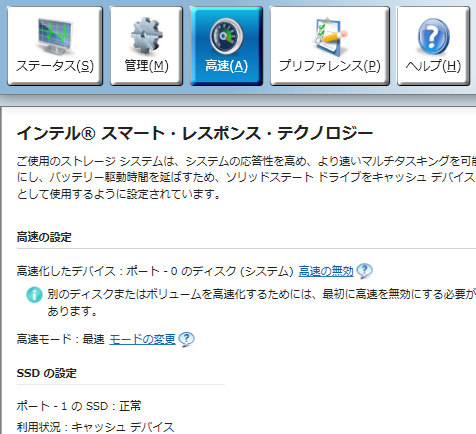
インテル・スマート・レスポンス・テクノロジー(IntelSmartResponseTechnology:以下ISRT)
現在より3万年ほど前、まだSSDが高価で低容量だった時代
データはHDDに保存しつつ、よく使うデータはSSDに読み書きさせてHDDの読み書き速度を高速化しようという試みがあった
仕様前提条件は
- インテル® Z68 / Z87 / Q87 / H87 / Z77 / Q77 / H77 Express チップセット搭載マザーボード
- インテル® Core™ プロセッサー (LGA 1155 または LGA 1150 パッケージ)
- SATA モードが RAID に設定されているシステム BIOS
- インテル® RST ソフトウェア・バージョン 10.5 以降
- 1 台のハードディスク・ドライブまたは複数のハードディスク・ドライブで構成された単一の RAID ボリューム
- 容量 18.6 GB 以上のソリッド・ステート・ドライブ (SSD)
- Windows* 7 (32-bit および 64-bit Edition)以上
SSDが思った以上に低価格化した為だ
Z370/H370/B360のチップセット以降、この機能は保証されない
次世代規格のOptane Memoryへ移行する
こんな煩わしい事しなくても、SSDを直接使った方が早いし、トラブルも少ない
SSDはM2タイプでもフラッシュタイプでもOKだ
ISRTがどういうものかの説明はぐぐれば一杯でるので省略
OSドライブをSSDキャッシュとHDDの2本から読み書きする、それをソフトウェア制御してるので
異常終了とかすると、SSDとHDDのデータの整合性が狂ってOSが起動しなくなる
HDD不良でもSSDの故障かHDDの故障かどっちかよくわからない
高速化を解除しようにもOS上のIRSTで設定してるのでOSが起動しないと解除できない
そういう時用のRAIDBIOSからのISRTの強制解除方法
SSD故障時や、SSDキャッシュデータとの整合性が狂った場合など
うまくいけばOSが起動する様になる
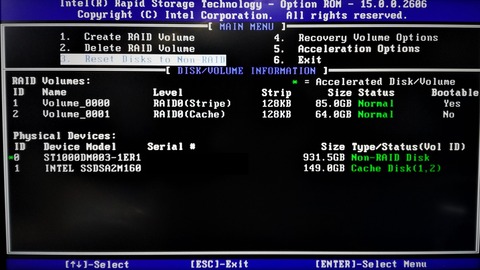
起動時のCTRL+I でIRSTの設定画面を出す
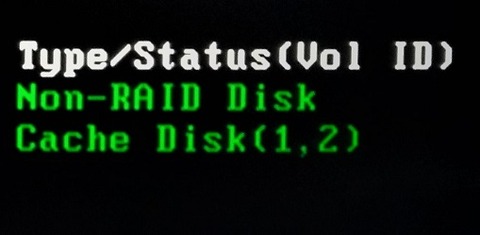
SSDのステータスがCasheDiskになっとるはず
完全に通電もしてないと、ここでSSDかHDDのどっちかが表示すらされてない
このキャッシュを解除して、HDDのみでの稼働状態に戻しましょうって事
操作間違えると全データ綺麗にぶっ飛ばすので、なにもしてないのに良くパソコンが壊れる体質の方にはお勧めしない。

んで、メニューから
↑↓ キーで Acceleration Options を選択し、Enter

こんな感じの画面になる、HDD側の情報が出る
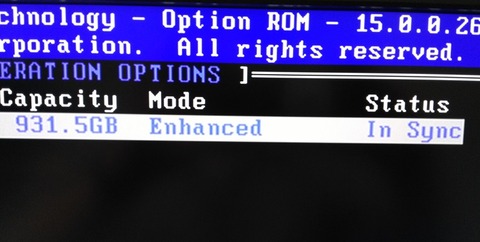
Statusが In Syncになってるはず、
もしNo Sync表示の場合は
ISRT設定が「Maximized」(最速モード) の場合
HDD側に書き込み前のデータがSSDにだけ残ってる場合がある
まぁ、最速モード設定はぶっこわれ上等、ケツは自分で拭くわかった人しかいないので書き戻し作業はテキストで省略
説明文の Sが書き戻し Rが解除だ
S押して、ほんとにやるか聞かれるのでY/NでYおして書き戻し
1分~15分くらいかかる
終わったら100% Complete. Press any key to continue.って出て
Statusが In Syncになる
わからん人はNo Syncになってたら詳しい人に聞こう
In Syncになってる前提で続ける
Rを押せば、キャッシュのデータ消えるけど本当に解除しますか? Y/Nの確認画面になるので
Yで解除される
ここまでの作業はHDD側にSSDとのペアリングの解除を行った訳だ
んで、次、また最初のメニューに戻るので

Reset Disks to Non-RAIDを選んでエンター
いわゆるRAIDの解除だ、ISRTはRAIDの親戚筋だ
こんどはSSD側の設定を解除する
この作業はHDDを交換したりしてSSDだけそのままの場合も必要である
そうしないと、交換後のHDDとペアリングされない
OS上の設定画面で高速化が選択できなくなる
リカバリする時にも一度解除してからリカバリ後に再設定をお勧めする
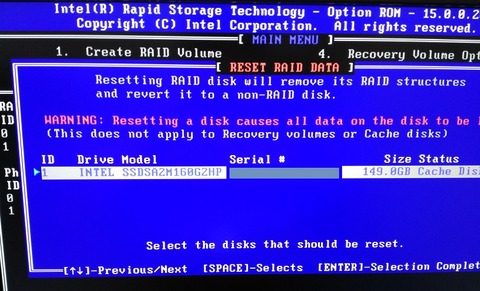
RAID解除したいHDDを選択する、他にRAIDを組んでなければキャッシュ用SSDが1つ表示されてるはずだ
spaceキーで選択される

選択されたディスクに緑の▶がつく
エンターを押すと、RAIDリセットするぞ?ほんまにええのんか?Y/N
って聞いてくるのでYで完了だ

メニュー画面でHDDとSSD両方とも Non-RAID Diskになっているのを確認しよう

これで作業は終わり、メニュー6 Exitを選んでエンター
終わるかぃ?Y/Nと聞いてくるのでYだ
これで、ただのHDDとSSDが接続されているだけの状態になる
ディスク交換するもよし、HDDのみでOSが起動するかチェックするなり
HDDデータをサルベージするもよしだ
ISRTのなんちゃってRAIDが解除されれば、単体デバイスなので煮るなり焼くなりしてくれ
おそらくこんな設定、これからどんどんみかけなくなっていく
何年か後、こんなん見かけても
あぁ~~~昔そんなんあったなぁ、なんだっけ?

藤田まことのアレ
「俺がこんなに強いのも、あたり前田のクラッカー!」
そんな感じのものになるよ
IntelがIRSTをなかった事にして、シレっとOptane Memoryに以降してるからね
古いPCを安価で高速化するには便利で、頻繁に再読み込みする場合は結構効果がある
つまりマップ移動でロードに時間かかるゲーム向きだったんだよなぁ
ちょこっと早くなるけど
OS起動障害リスクか10倍くらいになるのよねぇ(※個人の感想です)
ISRTなんぞで微妙な高速化なんぞしないで、新しいSSD買ってきてそこにOSを入れろ
そっちのが速いぞ!!
SSD内蔵HDDとかもあるぞ(高いけど)
こんなんしてまでリカバリするなら、新しいのん買った方がイイよ
◆追記
Optane Memoryの設定、解除でこのページにたどり着いてしまう人が最近増えてきた
古い記事で申し訳ない
ISRT時代の記事なんだ、ごめん
似てるけども、微妙に違う
似てるけども、微妙に違う
OptaneはUEFIのみの機能なので、このページに乗せてるようなレガシーがインターフェースで操作できないです
レガシー起動、レガシーインストールはもちろん設定値がレガシーブートが有効設定になっててもダメだったりするですよ
設定済み品を買うと、仕組みわからない人はリカバリ時に困るのよね~
1回オフってリカバリ後ONにしてくださいとか、超めんどい
設定済み品を買うと、仕組みわからない人はリカバリ時に困るのよね~
1回オフってリカバリ後ONにしてくださいとか、超めんどい
非同期モードの書き戻しに関しては、あまり気にしなくて良いかと思います、リカバリ上等!って人しかやらないと思うし、まだno sync 非同期はOptaneでは安定動作しないのでやってる人もそんなにいないと思う
Optaneはデータドライブも対象にできるので
問題が
OSドライブ (HDD)
OSドライブにペア設定されてる M.2
データドライブ(HDD)
データドライブにペア設定されてる M.2
と、メディア系トラブルはこの4パターンになる訳っすわ
基本的にはISRTとあまり変わらないけども
UEFIからのIntelチップ呼び出しなので、昔ながらのCTRL+Iの画面では操作できないの多いのよね
各マザーボードメーカー、PCメーカーのUEFI設定の中にIntel Rapid Storage Technologyの項目があるハズなのでそこで解除したり有効化してね
デザインも文言もメーカーで結構違うんですよ
UEFIでそれっぽいものONにしたりOFFにしたりするといいんじゃないかな
IntelのRAIDチップのデータをCSVで引っ張り上げたような形式になってるメーカーが多いよ
すげぇ、見にくいっす
OSにインストールするソフトもIRSTから
IRSTと同時インストールはできない
どっち選んでもトラブルはいっぱいあるっすよ、兄貴!

コメント
コメント一覧 (2)
これからまだ数年は困った状況になる人がいると思うので、
消さずに残してください。
おねがいします。
Optane Memoryの設定と間違えてリンクされる事が多いのでこの記事怒られそうで怖い